PowerPoint 2000演示文稿的综合应用教学设计
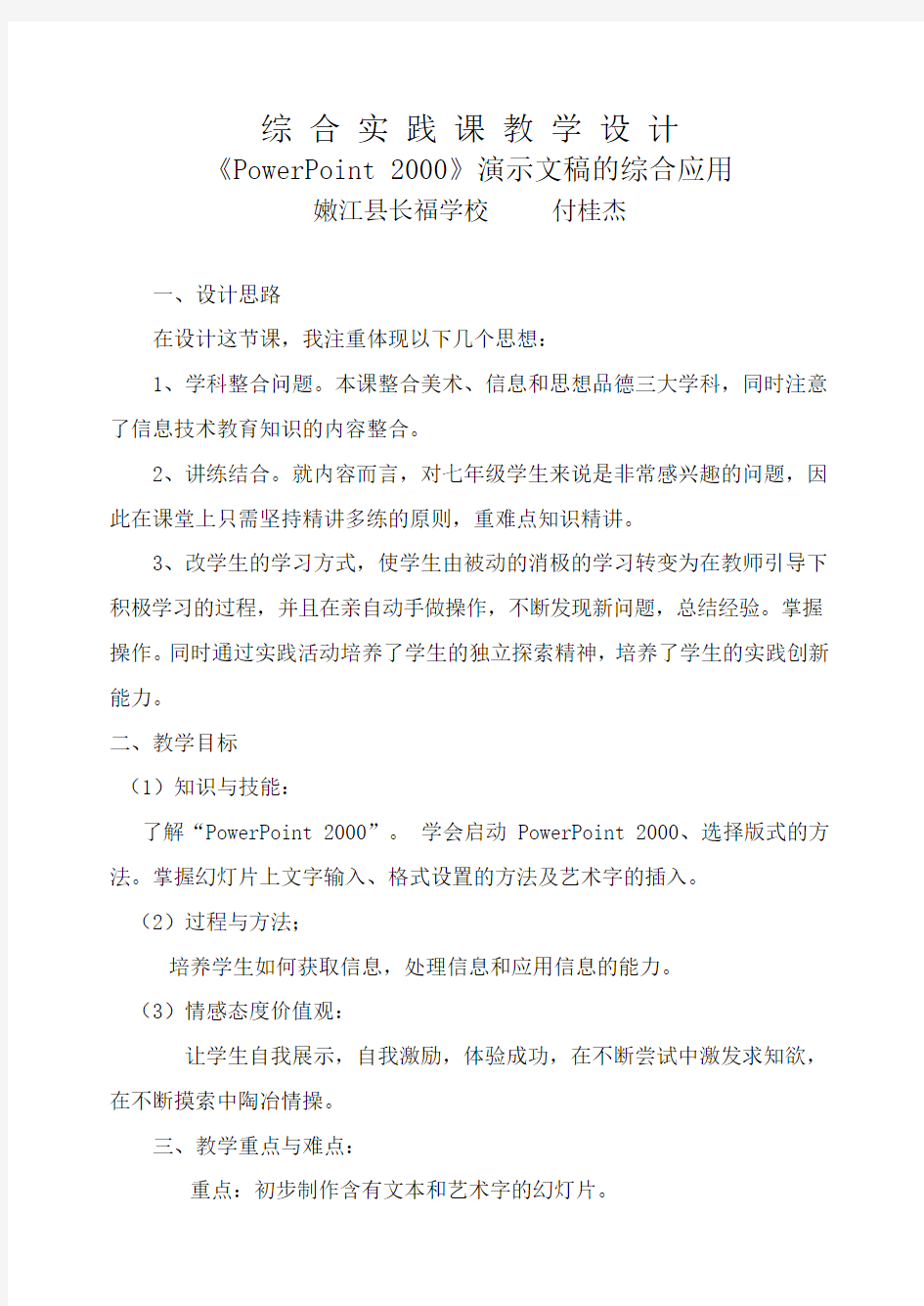

综合实践课教学设计
《PowerPoint 2000》演示文稿的综合应用
嫩江县长福学校付桂杰
一、设计思路
在设计这节课,我注重体现以下几个思想:
1、学科整合问题。本课整合美术、信息和思想品德三大学科,同时注意了信息技术教育知识的内容整合。
2、讲练结合。就内容而言,对七年级学生来说是非常感兴趣的问题,因此在课堂上只需坚持精讲多练的原则,重难点知识精讲。
3、改学生的学习方式,使学生由被动的消极的学习转变为在教师引导下积极学习的过程,并且在亲自动手做操作,不断发现新问题,总结经验。掌握操作。同时通过实践活动培养了学生的独立探索精神,培养了学生的实践创新能力。
二、教学目标
(1)知识与技能:
了解“PowerPoint 2000”。学会启动PowerPoint 2000、选择版式的方法。掌握幻灯片上文字输入、格式设置的方法及艺术字的插入。
(2)过程与方法;
培养学生如何获取信息,处理信息和应用信息的能力。
(3)情感态度价值观:
让学生自我展示,自我激励,体验成功,在不断尝试中激发求知欲,在不断摸索中陶冶情操。
三、教学重点与难点:
重点:初步制作含有文本和艺术字的幻灯片。
难点:“新建”命令与“新幻灯片”命令;背景颜色设置。
四、教学方法:
在教师引导下,通过学生的操作,充分调动学生的学习积极性,注意调节课堂教学气氛,使学生变被动为主动愉快的学习,使课堂能在生动有趣中进行。
五、学法指导:
本课教给学生的学法是“授受任务——思考讨论——合作操练”。
建构主义学习理论强调以学生为中心,要求学生由知识的灌输对象转变为信息加工的主体。通过课堂教学,学生相互合作,实际操作等方式,自我探索,自主学习,使学生在完成任务过程中不知不觉实现知识的传递,迁移和融合。
六、教学过程
(一)创设情境,谈话引入
同学们看到老师用计算机播放电子幻灯片,既有文字、图片、声音,又有动画,效果很好。他们非常想学,就问老师,老师告诉他说是用PowerPoint 2000制作出来的,PowerPoint 2000是Office 2000中的一个重要软件,下面我们就一起同学们来学习怎样用PowerPoint 2000来制作多媒体幻灯片。
(二)步步为营,导学达标
1.任务一:进入PowerPoint 2000
(边讲边练)与打开Word 2000窗口一样,先单击“开始”按钮,将指针指向“程序(P)”,单击“Microsoft PowerPoint”命令,打开“Microsoft PowerPoint”窗口,并显示“PowerPoint”对话框。
2.任务二:新建第一页幻灯片
下面我们来新建第一页幻灯片。(边讲边练)
(1)单击“PowerPoint”对话框中“空演示文稿(B)”,再单击“确定”按钮,弹出“新幻灯片”对话框。这个对话框中列出的是各种幻灯片版式。
(2)单击左上方的“标题幻灯片”版式,再单击“确定”按钮。这时在“Microsoft PowerPoint”窗口的编辑区中出现了所选版式的第一张幻灯片。
下面请同学们自己试着输入标题,姓名、班级。
(学生自行操作,教师巡视,并做个别辅导。)
(网络广播)请一学生上来演示,并作讲解。
3.任务三:插入新幻灯片
幻灯片一般都不只一张,怎么样做第二张、第三张呢?
(边讲边练)
①单击“插入(I)”菜单中的“新幻灯片(N)”命令,弹出“新幻灯片”对话框。这时又出现新幻灯片的各种版式。
②选择一种版式,如“空白”版式。
③单击“确定”按钮。这样,第二张幻灯片就插入了。
插入第三张或更多张张幻灯片方法都是一样。
(学生操作,教师巡视指导)
4.任务四:插入艺术字“我是一名中学生”。
我们可以给幻灯片插入艺术字,使幻灯片变得更美观。
(边讲边练)
①先单击“插入(I)”菜单,将指针指向“图片(P)”,单击“艺术字(W)”命令,这时就弹出了“艺术字库”对话框,这和我们在用Word时一样了。
②选择一种艺术字式样后,单击“确定”按钮,在弹出的“编辑‘艺术字’文字”对话框中输入“我是一名中学生”。
③最后单击“确定”按钮,这时艺术字就插入了。还可对艺术字进行编辑和设置了。
学生操作,教师巡视指导。
5.任务五:插入文本框
这个过程与我们在Word中插入艺术字很类似,大家用同样的方法来完成插入文本框。
请学生自己来尝试操作,教师巡视,并作个别辅导。
6.任务六:背景颜色设置
大家完成得非常好,有的同学说制作的幻灯片的背景都是白色的,有些单调,想加入背景色,这怎么办呢?
(边讲边练)
①单击“格式(O)”菜单中的“背景(K)”命令,弹出“背景”对话框。
②单击对话框下方的列表框右侧的箭头,再单击“填充效果(F)…”命令。
③弹出“填充效果”对话框,单击“纹理”标签,先择一种纹理效果。单击“确定”按钮。
④再单击“预览(P)”按钮,这时我们看到了背景填充的效果,如果觉得可以,就可单击“应用(A)”按钮,否则还可重新选择一种纹理来填充。
这样,我们就将背景设置成我们希望的效果了。大家还可试着用“其他颜色(M)…”来设置背景色,方法是一样的。
学生操作,教师巡视指导。
7.任务七:保存文件与退出
我们在完成一个幻灯片作品后,一定要记得保存,而保存的方法与Word 的方法一样,只是这时文件类型为“演示文稿”,请同学们以“我的作品”为文件名来保存。保存好了,我们就可退出PowerPoint 2000了。
(三)归纳总结,完成建构
通过本节课的学习,我们掌握了如何启动与退出PowerPoint 2000,并能
在PowerPoint中插入文字、艺术字、文本框和设置背景颜色,作出几张幻灯片了,大家掌握得较好。
(四)作业
启动PowerPoint 2000,制作三页幻灯片,内容是“本人的简介”。然后以“我的文件”为文件名保存。
综合实践课教学设计《PowerPoint 2000》演示文稿的综合应用
嫩江县长福学校
付桂杰
2007、11、20
